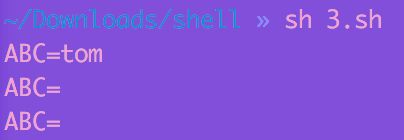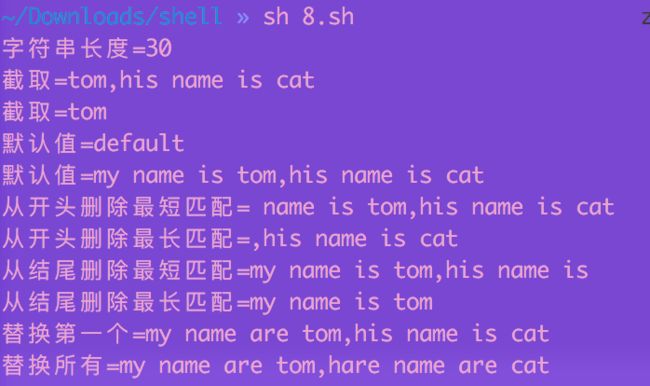shell基础
1、shell介绍
shell 俗称叫做壳,计算机的壳层,和内核是相对的,用于和用户交互,接收用户指令,调用相应的程序。 
因此,把shell分为2大类
1.1、图形界面shell(Graphical User Interface shell 即 GUI shell)
也就是用户使用GUI和计算机核交互的shell,比如Windows下使用最广泛的Windows Explorer(Windows资源管理器),Linux下的X Window,以及各种更强大的CDE、GNOME、KDE、 XFCE。
他们都是GUI Shell。
1.2、命令行式shell(Command Line Interface shell ,即CLI shell)
也就是通过命令行和计算机交互的shell。 Windows NT 系统下有 cmd.exe(命令提示字符)和近年来微软大力推广的 Windows PowerShell。 Linux下有bash / sh / ksh / csh/zsh等 一般情况下,习惯把命令行shell(CLI shell)直接称做shell,以后,如果没有特别说明,shell就是指 CLI shell,后文也是主要讲Linux下的 CLI shell。
2、交互方式
根据交互方式的不一样,命令行式shell(CLI shell),又分为交互式shell和非交互式shell。
2.1、交互式shell
交互式模式就是shell等待你的输入,并且执行你提交的命令,然后马上给你反馈。这种也是我们大多数时候使用的。
2.2、非交互式shell
非交互式shell,就是把shell放在写在一个文件里面,执行的时候,不与用户交互,从前往后依次执行,执行到文件结尾时,shell也就终止了。
3、shell的种类
在Linux下 ,各种shell百花齐放,种类繁多,不同的shell,也有不同的优缺点。 我们要查看当前系统下支持的shell,可以读取/etc/shells文件。
3.1、bash
Bourne Again Shell 用来替代Bourne shell,也是目前大多数Linux系统默认的shell。
3.2、sh
Bourne Shell 是一个比较老的shell,目前已经被/bin/bash所取代,在很多linux系统上,sh已经是一个指向bash的链接了。 下面是CentOS release 6.5 的系统
3.3、csh/tcsh
C shell 使用的是“类C”语法,csh是具有C语言风格的一种shell,tcsh是增强版本的csh,目前csh已经很少使用了。
3.4、ksh
最早,bash交互体验很好,csh作为非交互式使用很爽,ksh就吸取了2者的优点。
3.5、zsh
zsh网上说的目前使用的人很少,但是感觉使用的人比较多。 zsh本身是不兼容bash的,但是他可以使用仿真模式(emulation mode)来模拟bash等,基本可以实现兼容。 在交互式的使用中,目前很多人都是zsh,因为zsh拥有很强大的提示和插件功能,炫酷吊炸天。推荐在终端的交互式使用中使用zsh,再安利一个插件Oh My Zsh 其实我个人的理解是,在终端中使用shell,基本上只是调用各种命令,比如:curl cat ls等等,基本不会使用到zsh的编程,所以终端中使用zsh是可以的。但是在写shell脚本的时候,需要考虑兼容性, 最主流的还是bash shell,所以,后文我们介绍的shell脚本也是bash shell的。
4、shell脚本
4.1、基础
#!/bin/bash
echo "Hello World !"
#!:是一个特殊的标记,表明使用啥解释器来执行,比如这里使用了:/bin/bash 来执行这个脚本。 #:只用一个#,就是注释 echo:输出 我们把上面的脚本保存成一个文件, 1.sh 后面的这个sh是shell脚本的扩展名。 然后要怎嚒来执行呢?执行一个shell脚本有很多种方式:
- sh 1.sh 这样可以直接执行这个1.sh
- 也可以直接 ./1.sh ,但是这种要注意,才编辑好的文件这样执行可能会报错
这个是因为没有这个脚本没有执行权限,运行 chmod a+x 1.sh 加上执行权限即可。 这里顺带说一下,为啥直接运行1.sh不行呢?因为他默认是去PATH里面找程序,当前目录,一般都不在PATH里面。所以直接运行1.sh就回报找不到文件。
- 还可以使用类似curl http://xxxxx.xxx/xxx.sh|sh 这样的方式,来执行远程的脚本
根据测试,#!/bin/bash 的标记,只是针对第二种方式 ./xxx.sh的方式有效。本文中代码,第一行均为这个标记,为了节约篇幅,已经省略.
执行并获取返回结果,有点类似JavaScript 的eval函数。
#!/bin/bash
dt=`date` #反引号内的字符串会当作shell执行 ,并且返回结果。
echo "dt=${dt}"
4.2、Shell 变量
shell的使用比较简单,就像这样,并且没有数据类型的概念,所有的变量都可以当成字符串来处理:
#!/bin/bash
myName="tom"
youName="cat"
不需要申明,直接写就可以了,但是有几个点需要特别注意:
- 等号两边不能有空格!!!特别要注意,非常容易写错
- 命名只能使用英文字母,数字和下划线,首个字符不能以数字开头。
- 中间不能有空格,可以使用下划线(_)。
- 不能使用标点符号。
- 不能使用bash里的关键字。
使用变量
ABC="tom"
echo $ABC #使用变量前面加$美元符号
echo "ABC=$ABC" #可以直接在字符串里面引用
echo "ABC=${ABC}" #但是建议把变量名字用{}包起来
只读变量
ABC="tom"
echo "ABC=${ABC}"
readOnly ABC #设置只读
ABC="CAT" #会报错,因为设置了只读,不能修改
删除变量
ABC="tom"
echo "ABC=${ABC}"
unset ABC #删除
echo "ABC=$ABC"
echo "ABC=${ABC}"
从这个例子当中,我们也发现,使用一个不存在的变量,shell不会报错,只是当作空来处理。
4.3、Shell 的字符串
使用字符串
NAME="tom"
A=my #你甚至可以不用引号,但是字符串当中不能有空格,这种方式也不推荐
B='my name is ${NAME}' #变量不会被解析
C="my name is ${NAME}" #变量会解析
echo $A
echo $B
echo $C
执行结果
我们可以发现,这个字符串的单双号和PHP的处理非常类似,单引号不解析变量,双引号可以解析变量。但是都可以处理转义符号。
A='my\nname\nis\ntom'
B="my\nname\nis\ntom"
echo $A
echo $B
执行结果
拼接字符串 其实shell拼接字符串,大概就是2种
- 一是直接在双引号内应用变量,类似模版字符串
- 二是直接把字符串写在一起,不需要类似Java链接字符串的“+” 和PHP链接字符串的“.”
NAME="TOM"
# 使用双引号拼接
echo "hello, "$NAME" !" #直接写在一起,没有字符串连接符
echo "hello, ${NAME} !" #填充模版
# 使用单引号拼接
echo 'hello, '$NAME' !' #直接写在一起,没有字符串连接符
echo 'hello, ${NAME} !' #上面已经提高过,单引号里面的变量是不会解析的
强大的字符串处理 shell中简单的处理字符串,可以直接使用各种标记,只是比较难记忆,要用的时候,可以查一下。
ABC="my name is tom,his name is cat"
echo "字符串长度=${#ABC}" # 取字符串长度
echo "截取=${ABC:11}" # 截取字符串, 从11开始到结束
echo "截取=${ABC:11:3}" # 截取字符串, 从11开始3个字符串
echo "默认值=${XXX-default}" #如果XXX不存在,默认值是default
echo "默认值=${XXX-$ABC}" #如果XXX不存在,默认值是变量ABC
echo "从开头删除最短匹配=${ABC#my}" # 从开头删除 my 匹配的最短字符串
echo "从开头删除最长匹配=${ABC##my*tom}" # 从开头删除 my 匹配的最长字符串
echo "从结尾删除最短匹配=${ABC%cat}" # 从结尾删除 cat 匹配的最短字符串
echo "从结尾删除最长匹配=${ABC%%,*t}" # 从结尾删除 ,*t 匹配的最长字符串
echo "替换第一个=${ABC/is/are}" #替换第一个is
echo "替换所有=${ABC//is/are}" #替换所有的is
运行结构
这里只是介绍了比较常用的一些字符串处理,实际shell支持的还有很多。
4.4、数组
Bash Shell 也是支持数组的,与绝大部分语言一样,数组下标从0开始。不过需要注意的是,它只支持一维数组。 定义一个数组,用小括号阔气来,当中用“空格”分割,就像下面这样:
array=("item0" "item1" "item2")
也可以根据下标来定义元素
array[0]="new_item0"
array[1]="new_item1"
array[2]="new_item2"
array[4]="new_item4" #数组下标可以是不连续的
读取数组元素,和变量类似
echo ${array[0]}
echo "array[0]=${array[0]}"
获取数组所有的元素
echo "数组的元素为: ${array[*]}"
echo "数组的元素为: ${array[@]}"
获取数组的长度
echo "数组的长度为: ${#array[*]}"
echo "数组的长度为: ${#array[@]}"
4.5、输入输出
4.5.1、echo
在上文中,其实我们已经到多次,就是:echo “字符串” 来输出,一个很简单的例子
echo "Hello world!"
如果当中包含特殊符号,可以使用转义等:
echo "Hello \nworld!"
echo "\"Hello\""
echo '"Hello"' #当然,也可以这样,单引号不转义,上文提到过
echo `date` #打印执行date的结果
echo -n "123" #加-n 表示不在末尾输出换行
echo "456"
echo -e "\a处理特殊符号" #-e 处理特殊符号
-n 让echo输出结束以后,在默认不输出换行符 -e 让echo处理特殊符号,比如:
| 符号 | 作用 |
|---|---|
| \a | 发出警告声 |
| \b | 删除前一个字符 |
| \c | 后不加上换行符号 |
| \f | 换行但光标仍旧停留在原来的位置 |
| \n | 换行且光标移至行首 |
| \r | 光标移至行首,但不换行 |
| \t | 插入tab |
上面的特殊符号,写到mac的shell脚本里面要注意,执行的时候,要用bash执行才有效 ,sh无效。
当然,你也可以玩一点更有趣的,就是我们随时在终端中看到的五颜六色的文字:
echo -e "\033[31m 红色前景 \033[0m 缺省颜色"
echo -e "\033[41m 红色背景 \033[0m 缺省颜色"
其中 \033[是一个特殊标记,表示终端转义开始, 31m表示使用红色字体,你也可以使用其他颜色,[30-39]是前景颜色,[40-49]是背景颜色。 \033[0m回复到缺省设置 还可以有一些其他的动作
echo -e "\033[2J" #清除屏幕
echo -e "\033[0q" #关闭所有的键盘指示灯
echo -e "\033[1q" #设置"滚动锁定"指示灯(Scroll Lock)
echo -e "\033[2q" #设置"数值锁定"指示灯(Num Lock)
echo -e "\033[1m" #设置高亮度
echo -e "\033[4m" #下划线
echo -e "\033[7m" #反显
echo -e "\033[y;xH" #设置光标位置
其他更多的特殊码请自行查询。
4.5.2、read
有输出,必然有输入,read命令接收标准输入的输入。
read name
echo "my name is ${name}"
可以使用-p给一个输入提示
read -p "please input your name:" name
echo "my name is ${name}"
如果没有指定输入的变量,会把输入放在环境标量REPLY中
read -p "please input your name:"
echo "my name is ${REPLY}"
计时输入,如果一段时间没有输入 ,就直接返回,使用-t 加时间
read -t 3 -p "please input your name in 3 senconds:" name
指定输入字符个数,使用-n ,后面的是输入字符个数
read -n 1 -p "Are you sure [Y/N]?" isYes
默读(输入不再监视器上显示),加一个-s参数。
read -s -p "Enter your password:" password
4.5.3、printf
echo已经比较强大,但是有的时候,我们需要用到字符串模版输出,printf就比较好用了,他类似C里面的printf程序。 语法是:printf format-string [arguments...] 比如我们要输出一个表格
printf "%-10s %-8s %-4s\n" 姓名 性别 体重kg
printf "%-10s %-8s %-4.2f\n" 郭靖 男 66.1234
printf "%-10s %-8s %-4.2f\n" 杨过 男 48.6543
printf "%-10s %-8s %-4.2f\n" 郭芙 女 47.9876
运行结果
%s %c %d %f都是格式替代符 %-10s 指一个宽度为10个字符(-表示左对齐,没有则表示右对齐),至少显示10字符宽度,如果不足则自动以空格填充,超过不限制。 %-4.2f 指格式化为小数,其中.2指保留2位小数。
4.5.4、重定向
大多数 UNIX 系统命令从你的终端接受输入并将所产生的输出发送回到您的终端。一个命令通常从一个叫标准输入的地方读取输入,默认情况下,这恰好是你的终端。同样,一个命令通常将其输出写入到标准输出,默认情况下,这也是你的终端。
| 命令 | 作用 |
|---|---|
| command > file | 将输出重定向到 file。 |
| command < file | 将输入重定向到 file。 |
| command >> file | 将输出以追加的方式重定向到 file。 |
| n > file | 将文件描述符为 n 的文件重定向到 file。 |
| n >> file | 将文件描述符为 n 的文件以追加的方式重定向到 file。 |
| n >& m | 将输出文件 m 和 n 合并。 |
| n <& m | 将输入文件 m 和 n 合并。 |
| << tag | 将开始标记 tag 和结束标记 tag 之间的内容作为输入。 |
需要注意的是文件描述符 0 通常是标准输入(STDIN),1 是标准输出(STDOUT),2 是标准错误输出(STDERR)。
输出到文件
echo "test">text.txt #直接输出
echo "test">>text.txt #追加在text.txt后面
重定向输入
read a <来个比较过分的
cat < 1.sh > text.txt
把1.sh文件的内容出入到cat,然后cat在输出到text.txt中,相当于,把1.sh的内容输出到text.txt中了
还有一种用法,把标准错误直接输出到标准输出,并且输出到文件file
command > file 2>&1
/dev/null 文件 这个是一个特殊文件,他是一个黑洞,写入到它的内容都会被丢弃,如果我们不关心程序的输出,可以这样
command > /dev/null 2>&1
4.6、条件判断(if)
和其他语言一样,shell也有条件判断
单分支:
if condition
then
command1
command2
...
fi
双分支:
if condition
then
command1
command2
...
else
command
fi
多分支:
if condition1
then
command1
elif condition2
then
command2
else
commandN
fi
比如
if [ "2" == "2" ]; then # "2" 的2边都有空格,不能省略 ,写在一行,条件后面加一个分号
echo "2==2"
else
echo "2!=2"
fi
需要特别注意:[ "2" == "2" ] 其中的"=="两边都有空格,不能省略,否则结果不正确。 判断普通文件是否存在
if [ -f "1.sh" ]; then # 判断一个普通文件是否存在
echo "1.sh 存在"
fi
判断目录是否存在
if [ -d "1.sh" ]; then # 判断一个目录是否存在
echo "1.sh 存在"
fi
判断字符串长度为0
a=""
if [ -z $a ]; then
echo "a为空"
fi
4.7、()、(())、[]、[[]]和{}
在shell中,有几个符号要非常注意,用的也比较多,不要搞混了,搞混了,逻辑运算很容易出错
4.7.1、单小括号()
-
命令组 括号中的命令将会新开一个子shell顺序执行,所以括号中的变量不能够被脚本余下的部分使用。括号中多个命令之间用分号隔开,最后一个命令可以没有分号,各命令和括号之间不必有空格。
a="123" (echo "123";a="456";echo "a=$a") echo "a=$a -
命令替换 发现了$(cmd)结构,便将$(cmd)中的cmd执行一次,得到其标准输出,再将此输出放到原来命令。
-
用于初始化数组 如:array=(a b c d)
4.7.2、双小括号(())
- 运算扩展,比如,你可以
a=$((4+5)) echo "a=$a" - 做数值运算,重新定义变量
a=5 ((a++)) echo "a=$a" - 用于算术运算比较
if ((1+1>1));then echo "1+1>1" fi
4.7.3、单中括号[]
-
用于字符串比较 需要注意,用于字符串比较,运算符只能是 ==和!=,需要注意,运算符号2边必须有空格,不然结果不正确!!!比如:
if [ "2" == "2" ]; then # "2" 的2边都有空格,不能省略 echo "2==2" else echo "2!=2" fi -
用于整数比较 需要注意,整数比较,只能用-eq,-gt这种形式,不能直接使用大于(>)小于(<)符号。只能用于整形。
if [ 2 -eq 2 ]; then echo "2==2" else echo "2!=2" fi符号表
符号 运算 -eq 等于 -ne 不等于 -gt 大于 -ge 大于等于 -lt 小于 -le 小于等于 -
多个逻辑组合 -a 表示and 与运算 -o 表示or 或运算
if [ "2" == "2" -a "1" == "1" ]; then #注意,在这里,不能是[ "2" == "2" ] -a [ "1" == "1" ] 会报错 echo "ok" fi
4.7.4、双中括号[[]]
[[是 bash 程序语言的关键字。并不是一个命令,[[ ]] 结构比[ ]结构更加通用。
- 字符串匹配时甚至支持简单的正则表达式
if [[ "123" == 12* ]]; then #右边是正则不需要引号 echo "ok" fi - 支持对数字的判断,是支持浮点型的,并且可以直接使用<、>、==、!=符号
if [[ 2.1 > 1.1 ]]; then echo "ok" fi - 多个逻辑判断 可以直接使用&&、||做逻辑运算,并且可以在多个[[]]之间进行运算
if [[ 1.1 > 1.1 ]] || [[ 1.1 == 1.1 ]]; then echo "ok" fi
4.7.5、大括号{}
- 统配扩展
touch file_{1..5}.txt #创建new_1.txt new_2.txt new_3.txt new_4.txt new_5.txt 5个文件
4.8、循环
4.8.1、for循环
语法格式为:
for a in "item1" "item2" "item3"
do
echo $a
done
#遍历字符串
list="rootfs usr data data2"
for i in $list;
do
echo $i
done
#遍历数组
array=("item0" "item1" "item2")
for item in ${array[*]}
do
echo "item: $item"
done输出当前目录下 .sh结尾的文件
for a in `ls ./`
do
if [[ $a == *.sh ]]
then
echo $a
fi
done
4.8.2、while循环
语法
while condition
do
command
done
我们要输出1-10000
int=1;
while(($int<=10000))
do
echo $int
((int++))
done
4.8.3、until循环
语法
until condition
do
command
done
用法类似,这里不再赘述。 循环中 continue命令与break作用和其他语言中类似。
4.9、case
case和其他语言switch类型,多分支,选择一个匹配。匹配发现取值符合某一模式后,其间所有命令开始执行直至 ;;,有点类型Java的break。如果无一匹配模式,使用星号 * 捕获该值,再执行后面的命令。
echo '输入 1 到 4 之间的数字:'
echo '你输入的数字为:'
read aNum
case $aNum in
1) echo '你选择了 1'
;;
2) echo '你选择了 2'
;;
3) echo '你选择了 3'
;;
4) echo '你选择了 4'
;;
*) echo '你没有输入 1 到 4 之间的数字'
;;
esac
4.10、函数
shell也可以用户定义函数,然后在shell脚本中可以随便调用。 注意:所有函数在使用前必须定义。这意味着必须将函数放在脚本开始部分,直至shell解释器首次发现它时,才可以使用。调用函数仅使用其函数名即可。 语法格式如下:
[function] funname()
{
cmd....
[return int]
}
一个最简单的函数
Line(){
echo "--------分割线--------"
}
echo "123"
Line
echo "456"
在Shell中,调用函数时可以向其传递参数。 在函数体内部,通过 $n 的形式来获取参数的值,例如,$1表示第一个参数,$2表示第二个参数... 调用的时候 ,函数名,参数直接用空格分割开。 带参数的函数示例:
out(){
echo "1-->$1"
echo "2-->$2"
}
out 1 2 #调用的之后
还有一些其他的特殊符号需要注意
| 符号 | 作用 |
|---|---|
| $# | 传递到脚本的参数个数 |
| $* | 以一个单字符串显示所有向脚本传递的参数 |
| $$ | 脚本运行的当前进程ID号 |
| $! | 后台运行的最后一个进程的ID号 |
| $@ | 与$*相同,但是使用时加引号,并在引号中返回每个参数。 |
| $? | 显示最后命令的退出状态。0表示没有错误,其他任何值表明有错误。 |
所以我们可以写一个代码参数,返回值的函数
out(){
echo "全部参数$*"
for item in $*
do
echo "$item"
done
return $# #这类返回参数个数,返回值必须是整数
}
out this is perfect
echo "函数返回值:$?"
4.11、shell传递参数
我们可以在执行 Shell 脚本时,向脚本传递参数,脚本内获取参数的格式为:$n。n 代表一个数字,1 为执行脚本的第一个参数,2 为执行脚本的第二个参数,以此类推…… 除了参数可以使用特殊符号,也可以使用上文中函数所使用的特殊符号,这里不再赘述
echo "执行的文件名:$0";
echo "全部参数:$*"
echo "参数个数:$#"
echo "第一个参数为:$1";
echo "第二个参数为:$2";
echo "第三个参数为:$3";
5、其他实用技巧
shell脚本,他本身的功能并不强大,强大的是他可以调用其他程序,而在Linux下,系统自带的就有非常多的强大工具可以调用。
5.1、后台执行
后台执行一个脚本只需要在后面加上&符号即可,我们先用之前学习的,写一个脚本,1s输出一个数字
#!/bin/bash
int=1
while :
do
echo $int
((int++))
sleep 1s #睡眠一秒
done
我们执行sh d.sh & 我们发现,的确会后台输出,但是会输出到当前控制台,我们可以用之前学的重定向,把输出重定向到文件
sh d.sh > out.log 2>&1 &
这样就把输出和错误重新定向到out.log文件了 但是,我们发现,关闭终端以后,文件就不输出了。 当我们端口连接远程主机的session或者关闭当前终端的时候, 会产生一个SIGHUP信号 ,导致程序退出,我们可以使用nuhup来忽略这个信号 ,达到真正的后台。
nuhup sh d.sh > out.log 2>&1 &
这样启动程序,就可以打到真正后台运行了。 那么问题来了,我们验证程序在后台运行呢?要怎嚒结束后台程序呢?请继续看。
5.2、cat
在本文中,我们已经多次用到cat,他的作用就是读取文件输出到标准输出上,也就是我们的终端。 语法是:
cat [option] file
我们也可以使用:cat -n file ,来输出行号。
5.2、tail
类似上面的例子,我们要验证程序是不是在后台,每一秒输出一个数字到文件,使用cat读取,需要不断的多次查看,一次cat只能输出一次。 tail非常适合查看这种日志类文件,他的作用是读取文件末尾几行输出到标准输出上。 tail out.log 默认显示10行,可以使用参数-n指定行数 tail -20 out.log 显示文件末尾20行 tail -f out.log 持续监控文件out.log,如果有变化,他会试试的显示在我们的屏幕上面。
5.3、ps
ps,查询进程 这个命令参数比较多,列举几个比较常用的
| 参数 | 作用 |
|---|---|
| a | 显示终端上的所有进程,包括其他用户的进程。 |
| u | 显示面向用户的格式信息。 |
| x | 显示没有控制终端的进程。 |
一般查询,使用 ps aux就可以了,查询出来比较多,可以筛选一下。 这里我们使用 ps u 就可以查询出我们刚才开启的后台进程了。
我们看到我们刚才启动的程序PID为7523, 使用kill命令就可以杀死他了
5.4、kill
kill命令比较简单,就是根据PID结束一个程序,比如我们已经查询到,我们开的后台进行是7523,要结束他可以使用: kill 7523 以上是常用用法,其实kill是给程序发送一个信号,上面的程序给会程序发送一个SIGTERM信号,程序收到这个信号,完成资源的释放,就退出了。 但是也有程序不听话,收到信号就是不退出,这个时候,就要强制他退出,使用9号命令(SIGKILL),强制杀死他。 简单的说 kill PID 是告诉程序,你应该退出了,请自己退出。 kill -9 PID ,是直接告诉程序,你被终结了,这个命令信号,不能被抓取或者忽略。
6、总结
- shell使用的比较少,但是特别强大;
- shell对语法比较敏感,并且应为解释器很多,每个解释器语法标准也可能不完全一致;
- 使用到的编号、编码、参数特别多,并且都是简写,很多记不住。其实不用死记硬背,记住有这个功能就可以了,需要用到的时候再查询。